Hur man konverterar WebP-bilder till JPG eller PNG och vice versa på Mac
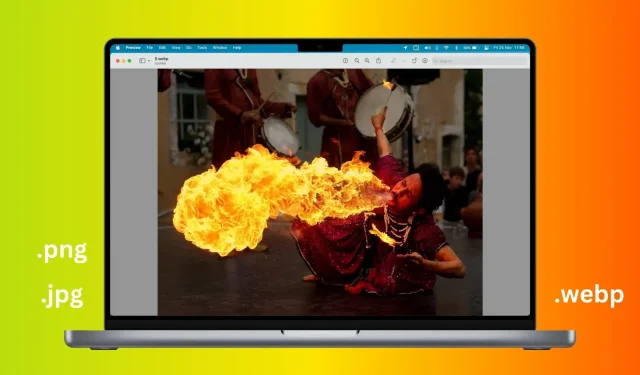
Google utvecklade WebP-bildformatet som ett alternativ till JPEG och PNG för webbplatser. Googles PageSpeed Insights definierar det som ett ”nästa generations format” och rekommenderar att webbplatser använder WebP (och AVIF)-bilder eftersom de laddas snabbare på grund av deras mindre filstorlek jämfört med andra populära format.
Som ett resultat använder många populära webbplatser WebP. Så när du laddar upp en bild kan du upptäcka att den har ett tillägg. webp i slutet av filnamnet.
Om du har problem med att arbeta med WebP-bilder i vissa program visar vi dig de enklaste sätten att konvertera dem till JPG, PNG, HEIC eller andra format på din Mac.

Konvertera WebP till JPG, PNG, HEIC, etc.
1. Använd en förhandsgranskningsapp
- Dubbelklicka på den nedladdade WebP-bilden och den bör öppnas i Mac Preview. Om den inte är det högerklickar du på bilden och väljer Öppna med > Förhandsgranska.
- Klicka på ”Arkiv” i den övre menyraden och välj ”Exportera”.
- Klicka på rullgardinsmenyn Format och välj HEIC, JPEG, JPEG-2000, OpenEXR, PDF, PNG eller TIFF.
- Ställ in skjutreglaget Kvalitet på mellan Minst och Bäst.
- Slutligen, se till att exportmappen är korrekt och klicka på ”Spara”-knappen.
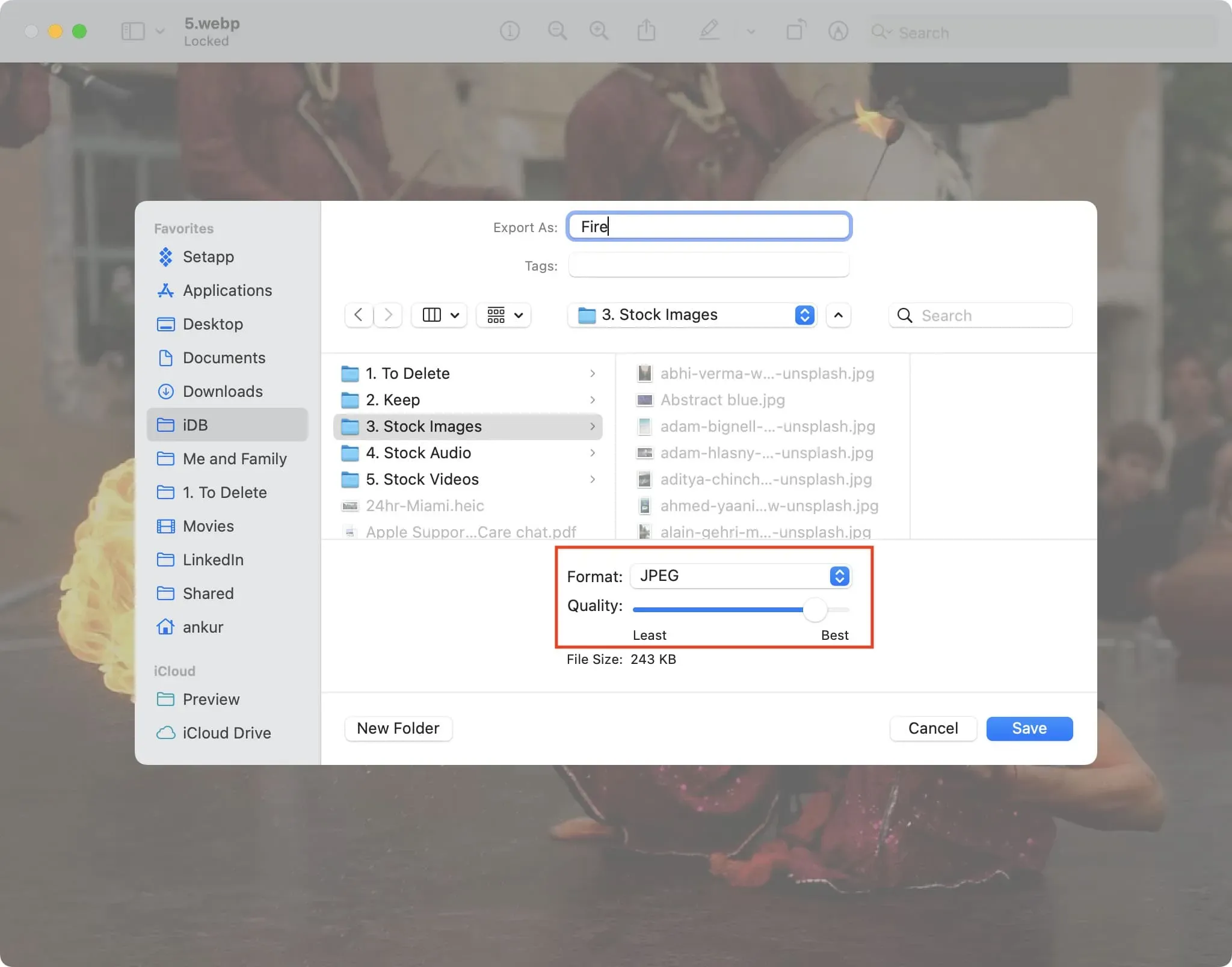
Preview konverterar WebP-bilden till JPG, PNG eller ditt valda format och sparar den. Nu kan du använda den nästan överallt eftersom nästan alla appar, webbplatser och tjänster stöder JPG- eller PNG-format.
2. Använd snabba åtgärder
Följ dessa steg för att konvertera en WebP-bild till JPEG eller PNG på en Mac som kör den senaste versionen av macOS, till exempel macOS Monterey eller macOS Ventura:
- Högerklicka eller Ctrl-klicka över WebP-bilden.
- Välj Snabbåtgärder > Konvertera bild.
- Välj ett format: JPEG, PNG eller HEIF.
- Välj en bildstorlek: Liten, Medium, Stor eller Faktisk.
- Du kan sedan välja att behålla eller ta bort bildens metadata genom att markera kryssrutan ”Behåll metadata”.
- Klicka slutligen på ”Konvertera till JPEG” (eller PNG/HEIF).
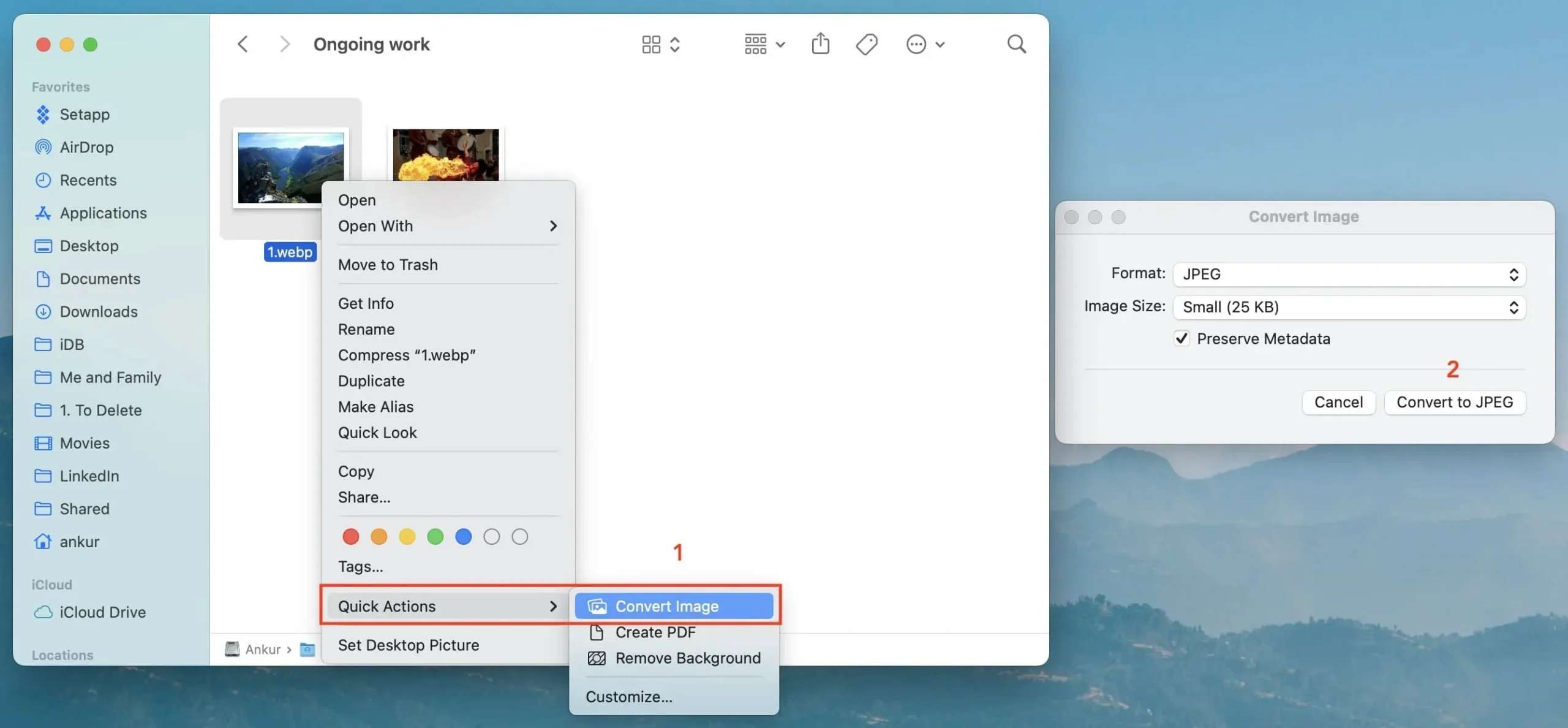
Finder konverterar WebP-bilden till JPG, PNG eller HEIF efter eget val och sparar den i samma mapp som WebP-bilden.
3. Använd appen Foton.
Om du har lagt till WebP-bilder i appen Foton på Mac, så här konverterar du dem till ett annat format:
- Välj WebP-bilden och klicka på Arkiv > Exportera > Exportera foto.
- I avsnittet Fototyp väljer du JPEG, PNG eller TIFF.
- Ställ sedan in bildkvaliteten på Låg (minst storlek), Medium, Hög eller Maximum.
- Klicka på den lilla pilen bredvid en fototyp för att se fler alternativ. Anpassa dem nu som du vill. Du kan till exempel använda menyn Storlek för att ställa in den slutliga bildstorleken på Liten, Medium, Stor, Full storlek eller definiera en anpassad storlek.
- När du är klar klickar du på ”Exportera”, väljer en plats och klickar på ”Exportera” igen.
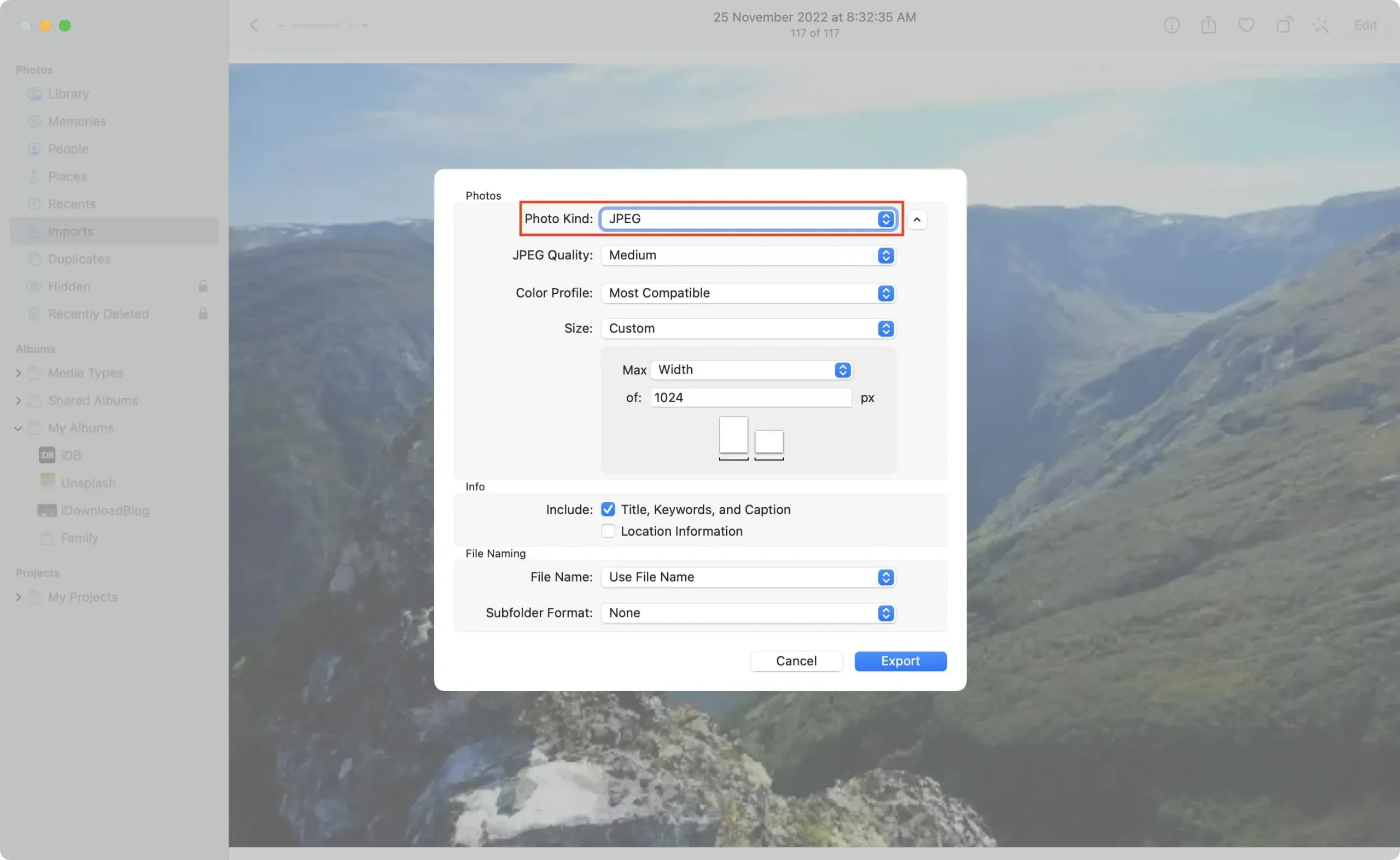
4. Använd webbplatser på nätet
Slutligen kan du använda dessa gratiswebbplatser på din Mac, Windows PC, iPhone, iPad eller Android-telefon för att batchkonvertera WebP-bilder till JPG, PNG eller andra format:
- iLoveIMG.com : Besök webbplatsen, dra och släpp en WebP-bild och klicka på ”Konvertera till JPG”.
- cloudconvert.com : Besök webbplatsen och dra och släpp en WebP-bild på den, eller använd knappen ”Välj fil”. Klicka sedan på rutan ”Konvertera till” och välj ett format. Efter det klickar du på skiftnyckelikonen för att ställa in kvalitet, storlek, storlek och ta bort eller behålla metadata. När allt är klart klickar du på knappen ”Konvertera”.
- Ezgif.com : Välj WebP-filen och klicka på Ladda ner. Ställ in JPG-bildkvalitetsfaktorn och andra alternativ som du ser här. När du är klar klickar du på Konvertera till JPG! När konverteringen är klar, klicka på ”Spara”.
Konvertera JPG och PNG till WebP
Du kan också ändra JPG- och PNG-bilder till WebP om du vill lägga dem på din webbplats eller blogg.
1. WordPress plugins
Det enklaste tillvägagångssättet är att använda plugins som konverterar JPG, PNG och andra bildformat till WebP. Här är några av dem för WordPress:
- Performance Lab : Googles verktyg PageSpeed Insights rekommenderar detta WP-plugin.
- Imagify – Optimera bilder och konvertera WebP
- ShortPixel Image Optimizer
- Media Converter – Bildoptimering | Konvertera WebP och AVIF
- Web Express
- WWWW Bildoptimerare
- Plus WebP
- omedelbart
- Bilder i WebP
- Andra WordPress-plugins för WebP-konvertering
2. Internetsidor
Vill du konvertera PNG eller JPG till WebP utan WordPress-plugins? I så fall kan du använda dessa gratis webbplatser:



Lämna ett svar